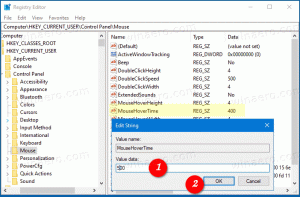Εκκαθαρίστε την προσωρινή μνήμη εκκίνησης στο Mozilla Firefox
Πώς να καθαρίσετε την προσωρινή μνήμη εκκίνησης στο Mozilla Firefox
Για να ξεκινήσει πιο γρήγορα, ο Firefox αποθηκεύει στην κρυφή μνήμη ορισμένα εσωτερικά δεδομένα που σχετίζονται με τη διαμόρφωση λογισμικού και υλικού. Εάν η προσωρινή μνήμη εκκίνησης είναι κατεστραμμένη, ο Firefox μπορεί να μην ξεκινήσει ή να ξεκινήσει σιωπηλά χωρίς να εμφανιστεί το γραφικό περιβάλλον εργασίας. Υπάρχουν δύο μέθοδοι που μπορείτε να χρησιμοποιήσετε, συμπεριλαμβανομένης μιας νέας επιλογής που έχει προσθέσει η Mozilla σχετικά: υποστήριξη σελίδα.

Ο Firefox είναι ένα δημοφιλές πρόγραμμα περιήγησης ιστού με τη δική του μηχανή απόδοσης, η οποία είναι πολύ σπάνια στον κόσμο του προγράμματος περιήγησης που βασίζεται στο Chromium. Από το 2017, ο Firefox διαθέτει τη μηχανή Quantum, η οποία συνοδεύεται από μια εκλεπτυσμένη διεπαφή χρήστη, με την κωδική ονομασία "Photon". Το πρόγραμμα περιήγησης δεν περιλαμβάνει πλέον υποστήριξη για πρόσθετα που βασίζονται σε XUL, επομένως όλα τα κλασικά πρόσθετα είναι καταργημένα και ασύμβατα. Βλέπω
Πρέπει να υπάρχουν πρόσθετα για τον Firefox Quantum.Διαφήμιση
Χάρη στις αλλαγές που έγιναν στον κινητήρα και στο UI, το πρόγραμμα περιήγησης είναι εκπληκτικά γρήγορο. Η διεπαφή χρήστη του Firefox έγινε πιο αποκριτική και επίσης ξεκινά αισθητά πιο γρήγορα. Η μηχανή αποδίδει ιστοσελίδες πολύ πιο γρήγορα από ό, τι έκανε ποτέ στην εποχή του Gecko.
Το Mozilla κάνει επίσης συνεχώς βελτιώσεις για τους χρήστες του Nightly. Για παράδειγμα, η εταιρεία έχει προσθέσει ένα χρήσιμο Νυχτερινά Πειράματα σελίδα. Υπάρχουν πολλοί οπαδοί του Firefox που έχουν εγκαταστήσει το Nightly παράλληλα με το υποκατάστημα Stable. Μερικοί το χρησιμοποιούν ακόμη και ως το κύριο πρόγραμμα περιήγησής τους, αν και είναι κακή ιδέα από την άποψη της σταθερότητας της εφαρμογής.
Εάν ο Firefox έχει προβλήματα εκκίνησης, μπορείτε να προσπαθήσετε να τα επιλύσετε διαγράφοντας την προσωρινή μνήμη εκκίνησης. Αυτό δεν θα επαναφέρει τις ρυθμίσεις του Firefox και δεν θα καταργήσει τις επεκτάσεις σας. Μπορείτε να κάνετε μία από τις παρακάτω μεθόδους. Το πρώτο είναι διαθέσιμο μόνο στο Nightly από τώρα, αλλά θα γίνει διαθέσιμο στη σταθερή έκδοση στο εγγύς μέλλον. Ορίστε.
Για να καθαρίσετε την προσωρινή μνήμη εκκίνησης στο Mozilla Firefox,
- Ανοίξτε το πρόγραμμα περιήγησης Firefox.
- Τύπος
σχετικά: υποστήριξηστη γραμμή διευθύνσεων του προγράμματος περιήγησης ή κάντε κλικ στο Βοήθεια > Πληροφορίες αντιμετώπισης προβλημάτων από το μενού.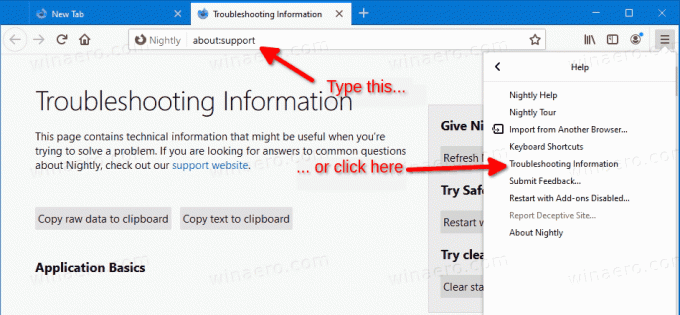
- Στα δεξιά, κάντε κλικ στο Εκκαθάριση προσωρινής μνήμης εκκίνησης κουμπί.
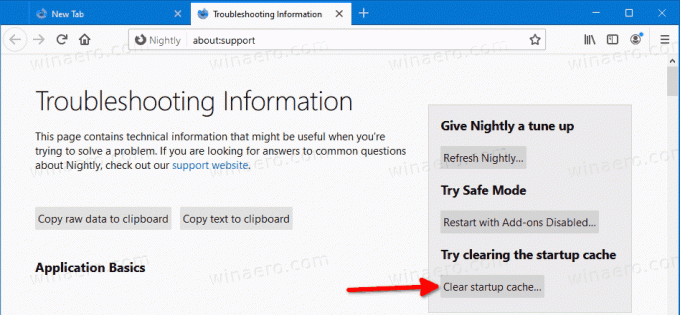
- Στο επόμενο παράθυρο διαλόγου, κάντε κλικ στο Επανεκκίνηση κουμπί για επιβεβαίωση της λειτουργίας.
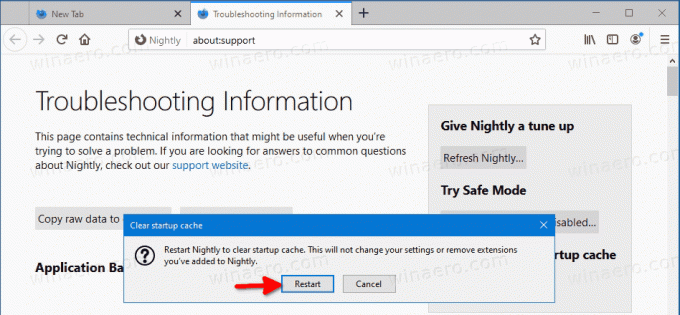
- Το πρόγραμμα περιήγησης θα επανεκκινηθεί. Θα ξαναχτίσει την προσωρινή μνήμη εκκίνησης.
Και πάλι, αυτή η εύχρηστη επιλογή είναι αυτή τη στιγμή νέα στο Nightly. Εάν η έκδοση του Firefox δεν περιλαμβάνει το παραπάνω κουμπί στη σελίδα Πληροφορίες αντιμετώπισης προβλημάτων ή δεν μπορείτε να αποκτήσετε πρόσβαση σε αυτήν τη σελίδα, δοκιμάστε τα εξής.
Μη αυτόματη εκκαθάριση της προσωρινής μνήμης εκκίνησης στο Mozilla Firefox
- Κλείστε όλα τα παράθυρα του Firefox αν έχετε ανοιχτά.
- Ανοιξε Εξερεύνηση αρχείων.
- Αντιγράψτε και επικολλήστε τα παρακάτω στη γραμμή διευθύνσεων:
%userprofile%\AppData\Local\Mozilla\Firefox\Profiles.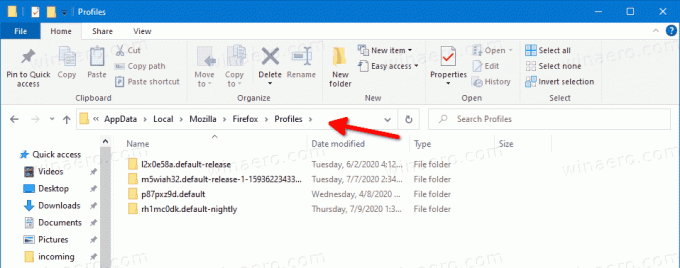
- Για κάθε φάκελο προφίλ που βλέπετε, αφαιρέστε το startupCache υποφάκελο.

Τελείωσες.
Προφανώς, η επιλογή GUI που εισάγεται στο Nightly διευκολύνει την εκκαθάριση της προσωρινής μνήμης εκκίνησης για λιγότερο έμπειρους χρήστες. Η λειτουργία είναι προς το παρόν διαθέσιμη στην έκδοση 80 του Nightly Firefox. Σε λίγους μήνες θα φτάσει στη σταθερή έκδοση του προγράμματος περιήγησης Firefox.